แก้ไขรหัสข้อผิดพลาด Roku 006 และ 020
ผู้ใช้ Roku(Roku)กำลังประสบกับข้อผิดพลาดและในโพสต์นี้ เราจะพูดถึงสองคนในนั้นคือ 006 และ 020 ในบทความนี้ เราจะเห็นวิธีการแก้ไขRoku Error Code (Roku Error Code) 006และ020
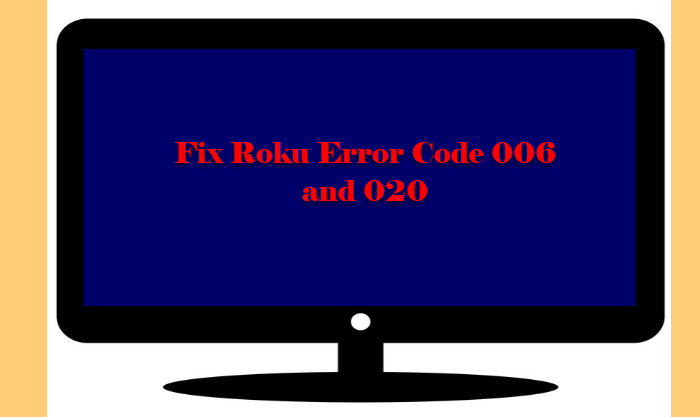
เหตุใดฉันจึงเห็นรหัสข้อผิดพลาด Roku 006
โดยส่วนใหญ่ จะเห็นRoku Error Code 006หากระบบได้รับการกำหนดค่าผิดพลาด อย่าตื่นตกใจ! เราจะเห็นวิธีการแก้ไข
อย่างไรก็ตาม มีสาเหตุอื่นๆ บางประการที่ทำให้คุณพบข้อผิดพลาดนี้ เช่น หากเซิร์ฟเวอร์หยุดทำงาน ในบางครั้ง ข้อผิดพลาดนี้อาจเกิดจากการเชื่อมต่อเครือข่ายไม่ดี
แก้ไข Roku Error Code 006(Fix Roku Error Code 006) การอัปเด ตระบบ(System Update)ล้มเหลว
นี่คือสิ่งที่คุณสามารถทำได้เพื่อแก้ไขRoku Error Code 006(Roku Error Code 006)
- ตรวจสอบการเชื่อมต่อเครือข่ายของคุณ
- รีสตาร์ทเราเตอร์ของคุณ
- เปลี่ยนไปใช้ TKIP
- รีเซ็ตเป็นค่าจากโรงงาน
ให้เราพูดถึงรายละเอียด
1] ตรวจสอบการเชื่อมต่อเครือข่ายของคุณ
คุณต้องเริ่มแก้ไขปัญหาโดยตรวจสอบให้แน่ใจว่าการเชื่อมต่อเครือข่าย(Network Connection) ของคุณ ไม่มีปัญหา มิฉะนั้น(Otherwise)Rokuจะไม่ทำงานบนระบบของคุณ ดังนั้น ก่อนอื่น ให้เปิดคอมพิวเตอร์หรือโทรศัพท์มือถือของคุณที่เชื่อมต่อกับ เครือข่าย WiFi เดียวกัน แล้วทำการทดสอบความเร็ว คุณสามารถค้นหาได้บนเว็บ หาก การเชื่อมต่อ อินเทอร์เน็ต(Internet) ของคุณ ช้า โปรดติดต่อISPของ คุณ
อย่างไรก็ตาม หากอุปกรณ์ที่คุณกำลังสตรีมRokuมีปัญหาเกี่ยวกับเครือข่าย ให้ดูวิธีแก้ไขปัญหาถัดไป
2] รีสตาร์ทเราเตอร์ของคุณ
หากคุณกำลังจัดการกับ ปัญหา เครือข่าย(Network)สิ่งแรกที่นอกเหนือจากการเรียกISP ของ คุณ คุณควรรีสตาร์ทเราเตอร์ (Router)ดังนั้น ปิดเราเตอร์(Router)ถอดปลั๊กแล้วรอ 5 นาทีก่อนเสียบกลับเข้าไปใหม่หวังว่า(Hopefully)วิธีนี้จะช่วยแก้ปัญหาได้
3] เปลี่ยนเป็น TKIP
เนื่องจาก การเชื่อมต่อ อินเทอร์เน็ต(Internet) ที่ไม่ดี เป็นหนึ่งในสาเหตุที่พบบ่อยที่สุดสำหรับปัญหานี้ เราจึงมีวิธีแก้ไขปัญหาสามวิธีที่เกี่ยวข้องเท่านั้น หากตัวเลือกความปลอดภัย(Security Options ) ของคุณ ถูกตั้งค่าเป็นWPAK2-PSK (AES) คุณจะพบข้อผิดพลาดนี้ ดังนั้น คุณต้องเปลี่ยนเป็น WPAK2-PSK (TKIP) และดูว่าปัญหายังคงมีอยู่หรือไม่
คุณสามารถทำตามขั้นตอนที่กำหนดได้
- ใช้หนึ่ง(Use one)ในที่อยู่ IP เหล่านี้ “192.168.0.1, 192.168.1.1, 192.168.2.1, 10.0.1.1, 10.0.0.1, 10.10.1.1” เพื่อไปที่การตั้งค่าของเราเตอร์
- ไปที่ แท็บ ความปลอดภัย (Security )และเปลี่ยนตัว เลือกความปลอดภัย (Security Options )เป็น WPAK2-PSK (TKIP)
- ตอนนี้ ปิดการตั้งค่า(Settings)และรีสตาร์ทอุปกรณ์ของคุณ
4] รีเซ็ตเป็นค่าจากโรงงาน
นี่ควรเป็นทางเลือกสุดท้ายของคุณ เนื่องจากคุณจะสูญเสียการกำหนดค่าที่บันทึกไว้ทั้งหมดหากคุณรีเซ็ตเป็นค่าจากโรงงาน แต่ถ้าอย่างอื่นล้มเหลว ใช้สิ่งนี้และมันจะแก้ไขข้อผิดพลาด โดยเฉพาะอย่างยิ่งในกรณีที่กำหนดค่าผิด
- ไปที่การตั้งค่า Roku(Roku Settings)จากหน้าจอหลัก
- ไปที่ System > Advanced System Settings.
- ตอนนี้ คลิก รีเซ็ตเป็นค่าจากโรงงาน(Factory Reset.)
คุณอาจถูกขอให้ป้อนรหัสพิเศษ ดังนั้นทำอย่างนั้นและหวังว่าข้อผิดพลาดจะได้รับการแก้ไข
เหตุใดฉันจึงเห็นรหัสข้อผิดพลาด Roku 020
รหัสข้อผิดพลาด Roku 020(Roku Error Code 020)ระบุว่ามีปัญหากับHDCP HDCPเป็นตัวย่อของHigh-Bandwidth Digital Content Protectionและเป็นเพียงการป้องกันที่ออกแบบมาเพื่อหยุดการคัดลอกเนื้อหา
แก้ไข Roku Error Code 020, HDCP error
ในการแก้ไขข้อผิดพลาด Roku Error Code 020(Roku Error Code 020) , ข้อผิดพลาด HDCPคุณต้องปฏิบัติตามคำแนะนำที่ให้ไว้ ตรวจ(Make) สอบให้ แน่ใจว่าได้ดำเนินการตามลำดับที่กำหนด
- เสียบสาย HDMI อีกครั้ง
- ตรวจสอบสายเคเบิล
- ตรวจสอบการเชื่อมต่ออินเทอร์เน็ตของคุณ
ให้เราพูดถึงรายละเอียดกัน
1] เสียบสาย HDMI ใหม่
- ถอด ขั้วต่อ HDMIและ สาย HDMI ที่เชื่อมต่อกับ กล่องทีวีและRoku
- ถอดปลั๊กทีวีที่คุณกำลังสตรีมRoku
- ตอนนี้ ต่อสายที่ถอดออกใหม่ทุกสายแล้วดูว่ายังมีปัญหาอยู่หรือไม่
หวังว่าปัญหานี้จะได้รับการแก้ไข
2] ตรวจสอบสายเคเบิล
หากไม่สามารถถอดปลั๊กและเสียบ สาย HDMIใหม่ไม่ได้ ให้ลองตรวจสอบสายเคเบิลและดูว่าสายไฟทำงานผิดปกติหรือไม่ มีความเป็นไปได้มากมายที่นี่ บางทีสายเคเบิลของคุณอาจหลวม หรือถูกตัด หรือแจ็คเสีย ดังนั้น ลองสลับกับอันใหม่แล้วดูว่าสามารถแก้ไขปัญหาได้หรือไม่
3] ตรวจสอบการเชื่อมต่ออินเทอร์เน็ตของคุณ
เช่นเดียวกับข้อผิดพลาดRoku ส่วนใหญ่ ข้อผิด (Roku)พลาด 020(Error 020)อาจเป็นเพราะการเชื่อมต่ออินเทอร์เน็ต ไม่ดี (Internet)ดังนั้น คุณต้องตรวจสอบความเร็วเครือข่ายของคุณและถ้ามันช้า ให้รีสตาร์ทเราเตอร์(Router) ของคุณ และหากปัญหายังคงอยู่ ให้โทรติดต่อISPของ คุณ
หวังว่าคุณจะสามารถแก้ไขRoku Error Code 020ได้ด้วยความช่วยเหลือของวิธีแก้ไขปัญหาที่กำหนด
นั่นคือวิธีที่คุณสามารถแก้ไขRoku Error Code 006และ 020
จะแก้ไขRoku Remoteที่หยุดทำงานได้อย่างไร
รีโมต Roku(Roku)เป็นสิ่งจำเป็นในการควบคุมเครื่องเล่นสตรีมมิ่ง อย่างไรก็ตาม ผู้ใช้หลายคนรายงานว่าได้หยุดทำงานแล้ว ดังนั้น เราจะทำการรีเซ็ตเพื่อแก้ไขปัญหาให้กับคุณ
ก่อนที่จะก้าวไปข้างหน้า คุณจำเป็นต้องรู้ว่ามี รีโมทRokuอยู่สองประเภท ตัวที่ปรับปรุง(Enhanced one)แล้วและตัวอินฟราเรด ไม่สามารถรีเซ็ตอินฟราเรดได้และเห็นได้ชัดว่าไม่ใช่สาเหตุเดียวที่ทำให้เกิดปัญหา กำลังรายงานรีโมตRoku ขั้น(Enhanced)สูงและขั้นสูง กว่า
ในการรีเซ็ตRoku Remoteคุณสามารถทำตามขั้นตอนที่กำหนด
- ถอดแบตเตอรี่ออกจากด้าน หลังของRoku Remote
- ถอดปลั๊ก เครื่องเล่น สตรีมมิ่ง(Streaming)รอหนึ่งหรือสองนาที แล้วเสียบกลับเข้าไปใหม่
- เมื่อเครื่องเล่นสตรีมมิ่งเริ่มทำงาน ให้ใส่แบตเตอรี่ลงในรีโมท(Remote) ของคุณ และกด ปุ่ม รีเซ็ต (Reset )ค้างไว้หนึ่งหรือสองนาที ซึ่งอยู่ใต้ที่วางแบตเตอรี่
ตอนนี้ ตรวจสอบว่ารีโมท(Remote) ของคุณ ทำงานได้ดีหรือไม่ หวังว่ามันจะ
อ่านต่อไป: (Read Next:) วิธีแก้ไข Roku Error Code 003 หรือ(How to fix Roku Error Code 003 or 0033) 0033
Related posts
Fix Roku Error Code 009 และ 001 ได้อย่างง่ายดาย
วิธีการแก้ไข Roku Error Code 014.30 ได้อย่างง่ายดาย
วิธีการแก้ไข Roku Error Code 014.40 และ 018
วิธีการแก้ไข Roku Error Code 003 หรือ 0033
Fix VALORANT Error Code 31 และ 84 บน Windows PC
Fix VALORANT Error Code 1 และ 12 บน Windows PC
วิธีการ Fix OneDrive Error Code 0x8004de25 หรือ 0x8004DE85
Fix Windows Update Error Code 8024a112
วิธีการ Fix Netflix Error Code U7353
Request ไม่สามารถทำได้เพราะ I/O device (0x8078012D)
Fix Windows Upgrade Error Code 0xe06d7363
Fix Office installation Error Code 1603 บน Windows 10
Fix Windows Update Error Code 8024A000
Fix EA Error Code 524, Sorry บัญชีนี้ไม่สามารถเล่นออนไลน์ได้
วิธีการ Fix Hulu Error Code Runtime 2 และ 5
Fix OneDrive Error Code 0x8004de85 หรือ 0x8004de8a
วิธีการ Fix Xbox One Error Code 0x97e107df
Fix Office Error Code 30045-29 มีบางอย่างผิดปกติ
Fix Error Code 0x80070017 ในระหว่าง Installation, Update, System Restore
Fix Windows 10 Activation Error Code 0x8007007B
